
- •Содержание:
- •Отчет по лабораторной работе № 1
- •Найдите список рекомендуемой литературы.
- •Что такое гиперссылка, для чего она применяется, чем может быть представлена в документе и как опознается?
- •Как перейти по гиперссылке?
- •Как вернуться к гиперссылке?
- •Наведите курсор на какую-либо гиперссылку и объясните имена каких объектов присутствуют в появившемся электронном адресе.
- •Появившейся электронный адрес содержит следующие объекты:
- •Протокол file:// показывает путь к файлу на локальной машине;
- •Отчет по лабораторной работе № 2
- •Отчет по лабораторной работе № 3
- •Правой кнопкой мыши на главном меню кнопки Пуск вызывают команду Свойства. Открывается окошко, в котором можно настроить Панель задач, Меню «Пуск», Панели инструментов:
- •Отчет по лабораторной работе № 4
- •1) Обмен данными путем перетаскивания
- •2) Через Буфер обмена
- •Отчет по лабораторной работе № 5
- •Сортировка
- •Группировка
- •Фильтрация
- •Проверка жесткого диска на наличие сбойных кластеров или логических ошибок осуществляется следующим образом:
- •Отчет по лабораторной работе № 6
- •Для того, чтобы открыть новый документ Word, воспользуемся кнопкой Пуск/ Все программы/ Стандартные/ Microsoft Office/ Microsoft Word 2010.
- •Зеркальные поля нужны для того, чтобы сделать симметричными поля документа на обратной стороне его листа.
- •1 Абзац
- •2 Абзац
- •Отчет по лабораторной работе № 7
- •Поменяйте регистр первого абзаца на все прописные.
- •5. Вставьте скрытый текст позади содержимого страницы.
- •Оглавление:
- •Отчет по лабораторной работе № 8
- •Отчет по лабораторной работе № 9
- •Отчет по лабораторной работе № 10
- •Отчет по лабораторной работе № 11
- •Отчет по лабораторной работе № 12
- •Отчет по лабораторной работе № 13
- •Отчет по лабораторной работе № 14
- •Отчет по лабораторной работе № 15
- •Отчет по лабораторной работе № 16
5. Вставьте скрытый текст позади содержимого страницы.
Чтобы сделать текст скрытым, нужно выделить его и во вкладке Шрифт напротив строки Скрытый поставить флажок:
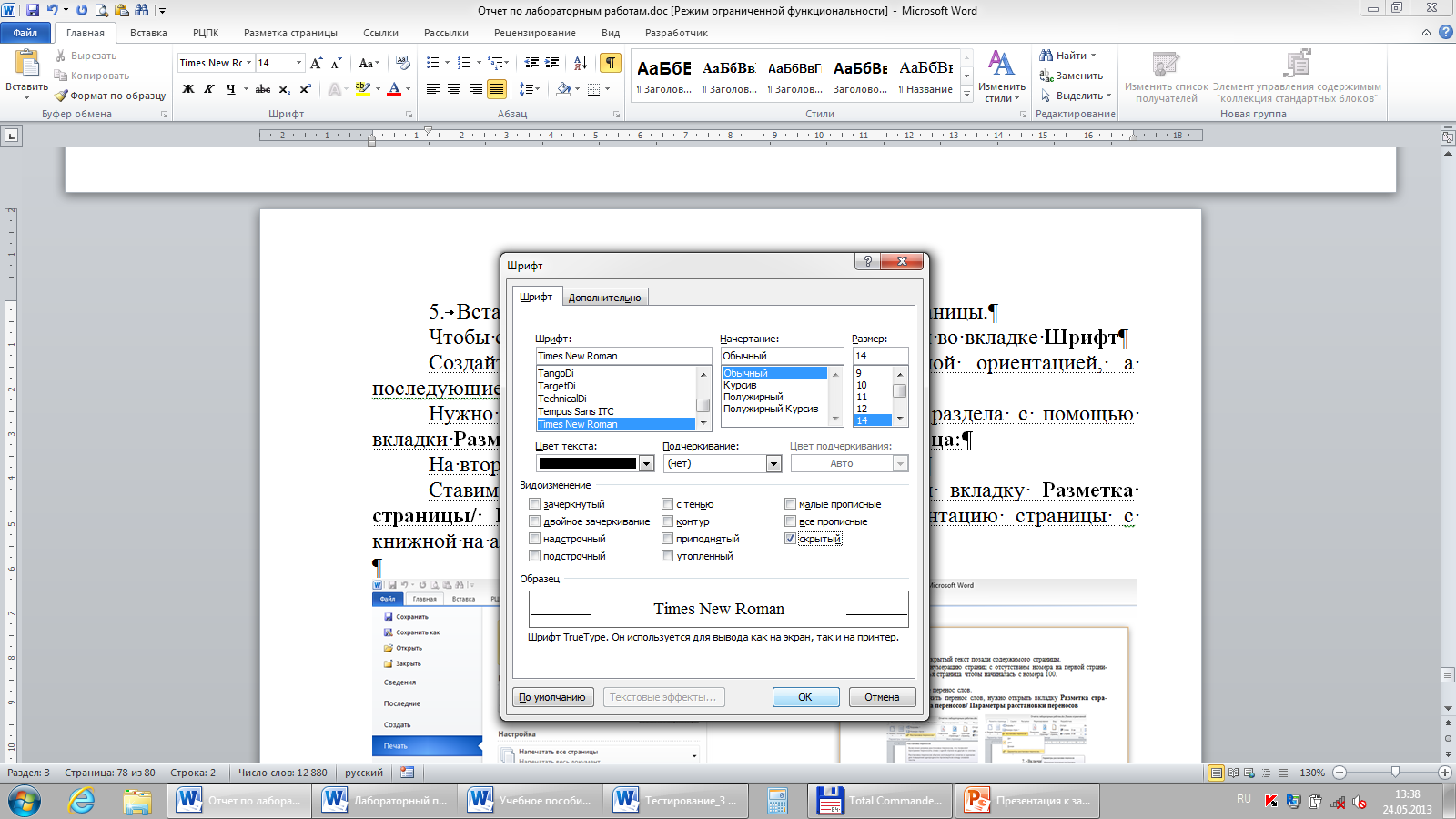
Данный текст примет вид:
Создайте 2-ю страницу документа с альбомной ориентацией, а последующие снова с книжной ориентацией.
Нужно на текущей странице поставить разрыв раздела с помощью вкладки Разметка страницы/ Разрывы/ Текущая страница:
На второй странице также ставим Разрыв раздела.
Ставим курсор на второй странице, открываем вкладку Разметка страницы/ Параметры страницы и изменяем ориентацию страницы с книжной на альбомную.
Выделенный скрытый текст не будет виден при предварительном просмотре и при печати.

Вставьте нумерацию страниц с отсутствием номера на первой странице, а третья страница чтобы начиналась с номера 100.
В о
вкладке Вставка/
Номер страницы/ Формат номеров страниц
пишем начать
с 1:
о
вкладке Вставка/
Номер страницы/ Формат номеров страниц
пишем начать
с 1:
Д алее
во вкладке Разметка
страницы/ Параметры страницы/ Источник
бумаги/ Различать колонтитулы убираем
флажок напротив строки первой
страницы:
алее
во вкладке Разметка
страницы/ Параметры страницы/ Источник
бумаги/ Различать колонтитулы убираем
флажок напротив строки первой
страницы:
В результате номер на первой странице уберётся.
Чтобы с третьей страницы нумерация начиналась с 100, нужно на второй странице поставить разрыв раздела, а с третьей страницей проделываем действия, аналогично описанным выше для первой страницы, только в Формат номеров страниц пишем начать с 100:


Включите перенос слов.
Чтобы включить перенос слов, нужно открыть вкладку Разметка страницы/ Расстановка переносов/ Параметры расстановки переносов



Вставьте экспресс-таблицу Календарь 1 и преобразуйте ее в текст.
Во вкладке Вставка/ Таблица/ Экспресс-таблицы выбираем Экспресс-таблицу – Календарь 1:

Таблица 1. Экспресс-таблица – Календарь 1
( ссылка на Таблица 2. Эксперсс-таблица Календарь 2)
Декабрь |
||||||
Пн |
Вт |
Ср |
Чт |
Пт |
Сб |
Вс |
|
|
|
|
|
|
1 |
2 |
3 |
4 |
5 |
6 |
7 |
8 |
9 |
10 |
11 |
12 |
13 |
14 |
15 |
16 |
17 |
18 |
19 |
20 |
21 |
22 |
23 |
24 |
25 |
26 |
27 |
28 |
29 |
30 |
31 |
|
|
|
|
|
Выделяем таблицу и во вкладке Макет/ Преобразовать в таблицу выбираем знак разделителя (например, точка с запятой):


В результате таблица примет вид:
Декабрь
Пн; Вт; Ср; Чт; Пт; Сб; Вс
; ; ; ; ; ; 1
2; 3; 4; 5; 6; 7; 8
9; 10; 11; 12; 13; 14; 15
16; 17; 18; 19; 20; 21; 22
23; 24; 25; 26; 27; 28; 29
30; 31; ; ; ; ;
Добавьте перекрестные ссылки на таблицы.
Команда
![]() позволяет
добавить в документ перекрестные ссылки
на объект. Для этого сначала необходимо
выделить объект и добавить название к
объекту, выполнив команду Ссылки/
Вставить название,
а затем добавить перекрестную ссылку.
позволяет
добавить в документ перекрестные ссылки
на объект. Для этого сначала необходимо
выделить объект и добавить название к
объекту, выполнив команду Ссылки/
Вставить название,
а затем добавить перекрестную ссылку.
Вставим эксперсс-таблицу Календарь 2 (аналогично см. вставку Таблица 1):
Таблица 2. Эксперсс-таблица Календарь 2
Май |
||||||
Пн |
Вт |
Ср |
Чт |
Пт |
Сб |
Вс |
|
1 |
2 |
3 |
4 |
5 |
6 |
7 |
8 |
9 |
10 |
11 |
12 |
13 |
14 |
15 |
16 |
17 |
18 |
19 |
20 |
21 |
22 |
23 |
24 |
25 |
26 |
27 |
28 |
29 |
30 |
31 |
|
|
|
Создайте 3 гиперссылки: первая – в другой документ, вторая – в начало текущего документа, третья – в определенное место в текущем документе. Перейдите по ним и вернитесь обратно.
Открываем вкладку Вставка/ Гиперссылка:

Выбираем Связать с Файлом, Веб страницей:

ИТМ_МИАМ_АСОЭИ_2012\ИТМ_МИАМ_АСОЭИ_2012\Лабораторные работы\Лабораторный практикум по ИТвМ (часть 2).docx
Выбираем Связать с Место в документе/ Начало документа:

Начало документа
2) Выбираем Связать с Место в документе/ Заголовки/ Отчет по лабораторной работе № 1:

Отчет по лабораторной работе № 1
Переходим по гиперссылке с помощью нажатия по ней левой кнопки мыши с нажатой клавишей Ctrl.
Возвратить обратно по гиперссылке можно с помощью сочетаний клавиш Alt+стрелка влево.
Вставьте обычную сноску. Перейдите к сноске и вернитесь обратно.1
Чтобы вставить в документ обычную сноску, воспользуемся вкладкой Ссылки/ Вставить сноску:

Чтобы перейти по сноске нужно щелкнуть по ней два раза левой кнопкой мыши, таким же обратном возвращаемся обратно.
Вставьте примечание. Перейдите к тексту примечания и вернитесь обратно. Включите режим просмотра всех примечаний, выключите его.
Чтобы включить примечание в текст, воспользуемся вкладкой Рецензирование/ Создать примечание:

На вкладке Рецензирование также есть возможность удалить примечание и перейти к предыдущему и к последующему примечанию:

Чтобы включить режим просмотра всех примечаний, а также выключить его, нужно перейти в Режим Чтения (вкладка Вид). В правом верхнем углу открываем Параметры просмотра/ Показать примечания и изменения и напротив строки Примечания поставить флажок, если хотим включить режим просмотра всех примечаний или убрать флажок, если хотим данный режим выключить.

Создайте автоматическое оглавление документа, в которое должны входить элементы текста, отформатированные стилями для заголовков.
Отформатируем стилями для заголовков оглавления отчетов с 1 по 7.
Для лабораторных работ 1-3 – выберем стиль – Заголовок 2.
Для лабораторных работ 4-5 – стиль – Заголовок 3.
Для лабораторных работ 6-7 – стиль – Заголовок 4.
Открываем вкладку Ссылки/ Оглавление:


В результате проделанных действий, получиться следующее оглавление:
